Протягом останніх кількох тижнів я висвітлював основи Automator на Mac (читайте тут). Це програма, про існування якої більшість користувачів Mac не знають, і я думаю, що вона може змінити ваш спосіб роботи. Але це не той додаток, про який ми сьогодні говоримо. Сьогодні ми збираємося обговорити програму Ярлики для iPhone.
На відміну від Automator, ярлики дуже популярні. І хоча більшість користувачів iPhone, ймовірно, не користуються ним, значна частина власників iPhone користується ним щодня.
Програма Ярлики ось-ось з’явиться на Mac разом із Automator цієї осені в macOS Монтерей. Це означає, що оволодіння ним на вашому iPhone допоможе вам освоїти його на вашому Mac. А оскільки ярлики, які ви створюєте на iPhone, можна буде перенести на ваш Mac, навчання використання ярликів на iPhone окупиться пізніше цього року.
У цій публікації я розповім про абсолютні основи програми Ярлики. Якщо ви ніколи не використовували його раніше, ця публікація для вас. Але якщо ви вже знаєте, як користуватися ярликами, не хвилюйтеся! Я розповім про конкретні процедури та прийоми, які ви можете використовувати протягом наступних кількох тижнів.
Гаразд, досить преамбули! Давайте розпочнемо.
Зміст
- Що таке програма Ярлики для iPhone?
-
Анатомія програми Ярлики для iPhone
- Що таке ярлики?
- Що таке дія?
-
Три способи створення ярликів за допомогою програми Ярлики для iPhone
- 1. Створюйте власні робочі процеси за допомогою програми Ярлики для iPhone
- 2. Використовуйте галерею ярликів
- 3. Використовуйте ярлики сторонніх програм
- Програма Ярлики для iPhone: автоматика проти Ярлики
- Як створити простий ярлик на iPhone
- Як запустити ярлик на iPhone
-
Почніть користуватися програмою Ярлики для iPhone вже сьогодні
- Схожі повідомлення:
Що таке програма Ярлики для iPhone?
Скорочено, додаток iPhone Shortcuts — це програма цифрової автоматизації, доступна на iPhone. Він розроблений Apple, що забезпечує глибокий рівень інтеграції з iOS і вашими додатками.
Для тих, хто не знає, цифрова автоматизація відноситься до програм і служб, які з’єднують інші програми, які ви використовуєте разом. Потім ви можете створити ланцюжок дій, які відбуватимуться в цих програмах автоматично одна за одною. Як налаштувати доміно та збити їх, але для програм на телефоні.
Ось кілька популярних прикладів ярликів iPhone, щоб дати вам уявлення про те, що я маю на увазі:
- Запустіть таймер, який вмикає режим «Не турбувати» на весь час дії таймера
- Миттєво надішліть другу останню фотографію в програмі «Фотографії».
- Визначте пісню, яка відтворюється, і автоматично додайте її до бібліотеки Apple Music
- Створіть заздалегідь встановлений таймер для прання, макаронних виробів або вигулу собаки
- Автоматично створюйте список відтворення пісень, які ви слухали за останній тиждень
Знову ж таки, це лише деякі основні ідеї! Кожен із цих ярликів можна налаштувати на запуск окремо, або ви можете додати кнопку на головний екран вашого iPhone, щоб запустити їх. Це чудовий спосіб заощадити час і спростити своє життя.
Наскільки я пам’ятаю, програма «Ярлики» не попередньо встановлена на iPhone. Ви повинні завантажити його з App Store. Ви можете завантажити його тут і почніть прокручувати його, щоб краще зрозуміти, як це працює!
Анатомія програми Ярлики для iPhone
Коли ви возитеся з програмою Ярлики для iPhone, ви помітите, що вона складається з кількох різних компонентів. Нижче наведено розбивку двох основних компонентів програми Ярлики. Обидва ці елементи є спільними для більшості програм цифрової автоматизації (хоча вони можуть мати різні назви), тому вивчення їх за допомогою цієї програми допоможе вам використовувати інші.
Що таке ярлики?
Перший ключовий компонент програми Ярлики для iPhone – сюрприз! – Ярлики. Ярлики – це те, що програма Ярликів називає своїми процедурами. Ярлик містить набір кроків, які запускаються послідовно під час кожного запуску Ярлика.
Ви можете думати про ярлик як про рецепт. Всередині є кілька кроків, які при виконанні створять їжу. Якщо ви зібрали їх у правильному порядку, ви отримаєте рецепт.
Це те, що робить ярлик. Він об’єднує різні кроки для виконання будь-якого завдання, яке ви хочете виконати ярликом. Щоразу, коли ви запускаєте ярлик, він працює на кожному етапі, доки не буде виконано бажане завдання.
На інших платформах автоматизації, таких як IFTTT, Zapier або Automator, замість ярликів використовуються такі слова, як «програми», «Zaps» або «робочі процеси». Усі ці слова означають одне й те саме. Різні назви є лише результатом брендингу, тому не плутайте їх!
Що таке дія?
Другим компонентом програми Ярлики для iPhone є дії. Дії — це кроки, які виконуються у ваших ярликах. Кожна дія — це один крок у процесі, який є вашим ярликом.
Ярлик може містити скільки завгодно дій, так і менше. Чим більше їх, тим складніший ярлик.
На мій погляд, дії є основою будь-якої програми автоматизації. Чим більше у вас дій і чим гнучкіші ці дії, тим більше можливостей ви матимете під час створення ярлика.
Я думаю, що це та область, де програми Ярлики трохи не вистачає. Усі дії досить прості, що обмежує, наскільки складними можуть бути ваші ярлики.
Тим не менш, додаток Shortcuts пропонує можливість написати власний сценарій. Скриптове — це можливість додавати код до ваших ярликів. Якщо ви вмієте писати код, це відкриває значно більше можливостей для ваших ярликів.
Три способи створення ярликів за допомогою програми Ярлики для iPhone
Існує три способи створення ярликів за допомогою програми Ярлики для iPhone. Перший найкращий, другий найлегший, а третій (на мою думку) найпотужніший.
1. Створюйте власні робочі процеси за допомогою програми Ярлики для iPhone
Перший спосіб створити ярлик – це метод, який ви, ймовірно, будете використовувати найчастіше. Цей метод полягає в створенні робочих процесів з нуля самостійно.
Щоб створити ярлик таким чином, відкрийте файл Ярлики додаток, торкніться значка Мої ярлики вкладку та торкніться + кнопку у верхньому правому куті екрана.
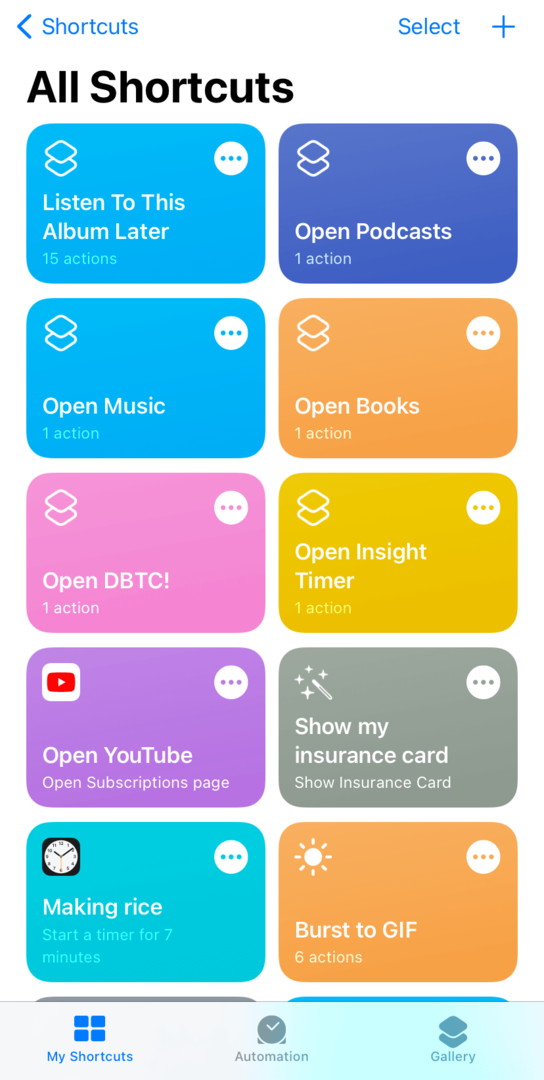
Звідти просто почніть додавати дії та експериментувати!
Я виявив, що два інструменти є особливо корисними під час експериментування з різними діями. Перше - це просто натиснути синій я поруч із дією.
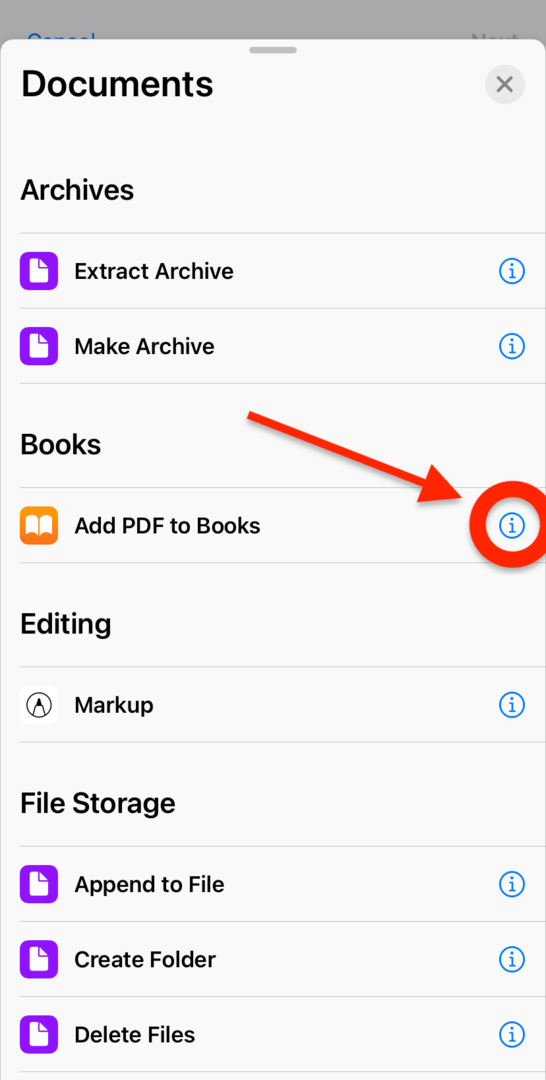
Це покаже короткий опис того, як ця дія працює і що вона робить. Правда, ці описи не завжди найясніші. Але якщо вам більше нічого не робити, це велика допомога!
Другий інструмент, який надзвичайно корисний, це Показати результат дії. Ви можете знайти його, ввівши «Показати результат» у рядку пошуку на панелі «Дії».
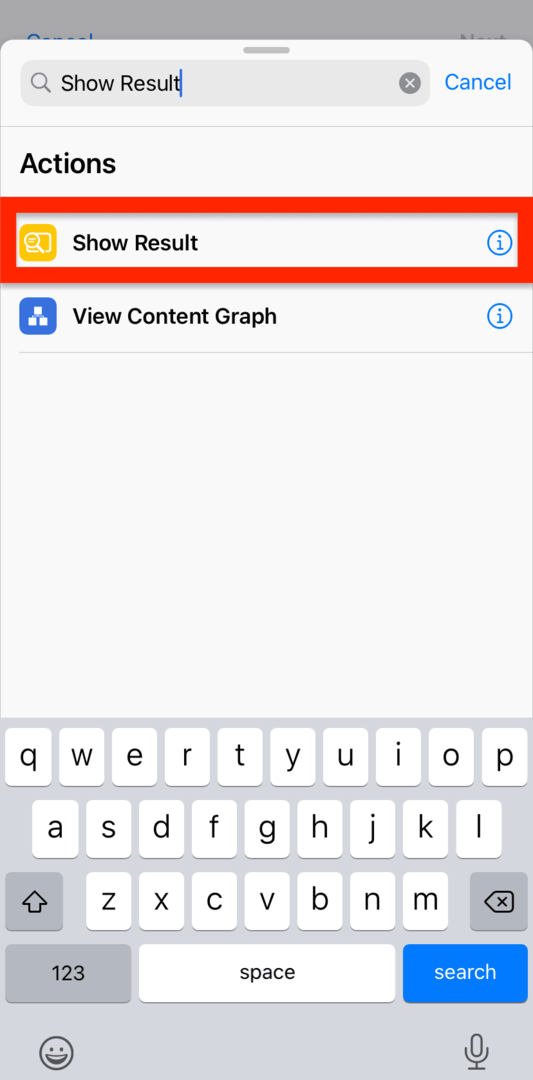
Ця дія лише показує вам спливаюче вікно/сповіщення, що містить вміст того, що в нього передається. Отже, якщо ви намагаєтеся написати текст, побачити, який файл передається у ваш ярлик, або з’ясувати, чому ваш ярлик не працює належним чином, це може дати вам візуальне уявлення про ваш ярлик.
Просто перетягніть дію «Показати результат» під дію або змінну, яку ви хочете побачити. Потім запустіть ярлик і подивіться, що показує дія Показати результат.
Ця дія не змінить роботу вашого робочого процесу, тому не турбуйтеся про це. Це лише візуальний індикатор і чудовий спосіб налагодження.
2. Використовуйте галерею ярликів
Найпростіший спосіб додати нові ярлики на ваш iPhone - це використовувати галерею ярликів. Це розділ програми Ярлики для iPhone, де ви можете знайти вже створені популярні ярлики. Просто додайте їх у свою бібліотеку, і ви отримаєте їх функціональні можливості, не потребуючи створювати нічого власного.
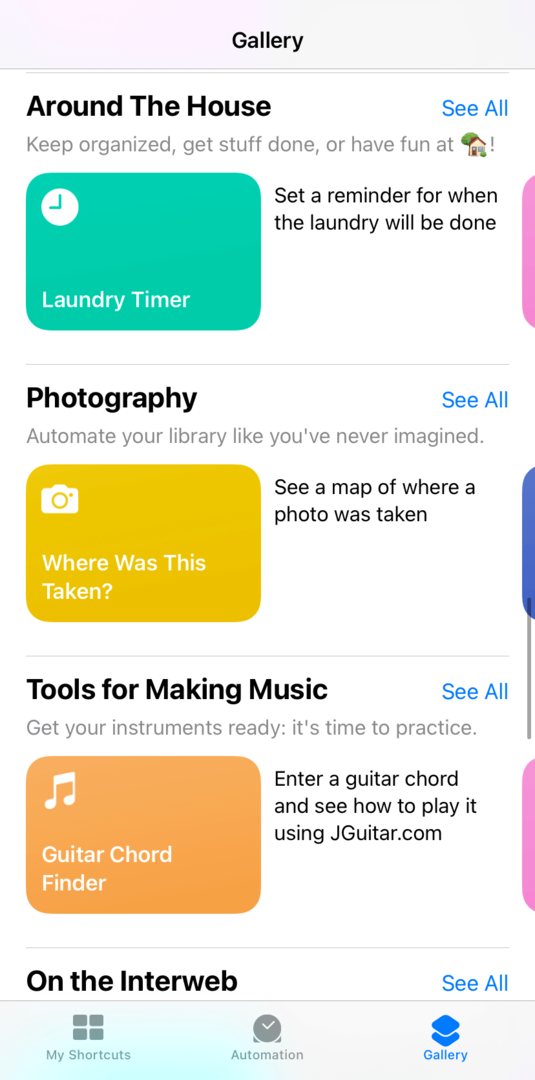
Галерея не тільки допоможе вам швидше наповнити ваш iPhone автоматизацією, але також її можна використовувати, щоб поглибити ваше розуміння того, як працюють ярлики. Просто торкніться будь-якого ярлика в галереї, щоб додати їх до свого Мої ярлики табл.
Після додавання ви можете натиснути кнопку з трьома крапками на ярлику, щоб відкрити його редактор. У поданні редактора ви можете побачити всі кроки та змінні, які роблять цю конкретну автоматизацію можливою. Це чудовий спосіб вчитися та красти ідеї.
3. Використовуйте ярлики сторонніх програм
Третій і, можливо, найпотужніший спосіб створення робочих процесів у програмі «Ярлики для iPhone» — це ярлики та дії сторонніх розробників. Під «сторонніми» діями я маю на увазі дії, які здійснюються з додатками сторонніх розробників, які ви встановлюєте.
Наприклад, я використовую додаток Втратив це! щоб відстежувати мої калорії. У цій програмі є дії ярликів, що означає, що я можу створювати ярлики, які працюють із цією програмою.
Для мене це неймовірно захоплююче. Додатки, які використовують програму Ярлики, допомагають зробити її більш потужною та універсальною. І іноді ці програми перевершують Apple. Був час, коли ви не могли додавати нотатки в програму Notes за допомогою ярликів, але ви могли за допомогою інших програм, таких як Bear Notes і Evernote.
Якщо є програма, яку ви любите використовувати, у якій немає інтеграції ярликів, обов’язково напишіть про неї розробникам! Це особливо важливо, оскільки скоро ярлики переходять на Mac.
Програма Ярлики для iPhone: автоматика проти Ярлики
Є ще один аспект програми Ярлики для iPhone, який, на мою думку, заслуговує на ясність. Це різниця між ярликами та автоматизацією.
За межами програми «Ярлики» ці дві речі не настільки різні. Однак додаток Ярлики налаштовано таким чином, що це окремі типи робочих процесів. На щастя, різниця проста!
Ярлики — це робочі процеси, які запускаються щоразу, коли ви наказуєте їм запуститися. Ви можете натиснути кнопку для цього ярлика або вибрати його в меню «Поділитися». У будь-якому випадку, ви вирішуєте, коли він працює.
З іншого боку, автоматика працює сама по собі. Ви налаштовуєте параметри, які вказуватимуть їм, коли запускати, а потім вони запускатимуться, коли ці параметри виконуються.
Наприклад, у мене є автомат, який вмикає режим «Не турбувати», коли я приходжу на зустріч. Щоразу, коли я йду, він вимикається. Мені ніколи не доводиться взаємодіяти з цією автоматизацією – вона сама справляється за мене.
Коротше кажучи, ярлики запускаються, коли ви їм наказуєте, а автоматизація працює повністю автоматично.
Як створити простий ярлик на iPhone
Перш ніж закрити цю публікацію, я подумав, що можу також дати вам короткий посібник із простого ярлика для iPhone. Таким чином, ви можете взяти основи, які ми вже розглянули в цій публікації, і спробувати їх на собі.
Ярлик, який ми збираємося створити, я описав на початку цієї публікації. Коли ви торкнетеся його, він надішле найновішу фотографію, яку ви зробили, вибраній особі. Зробити це дуже просто, тож почнемо!
Спочатку відкрийте Ярлики додаток і торкніться + у верхньому правому куті екрана.
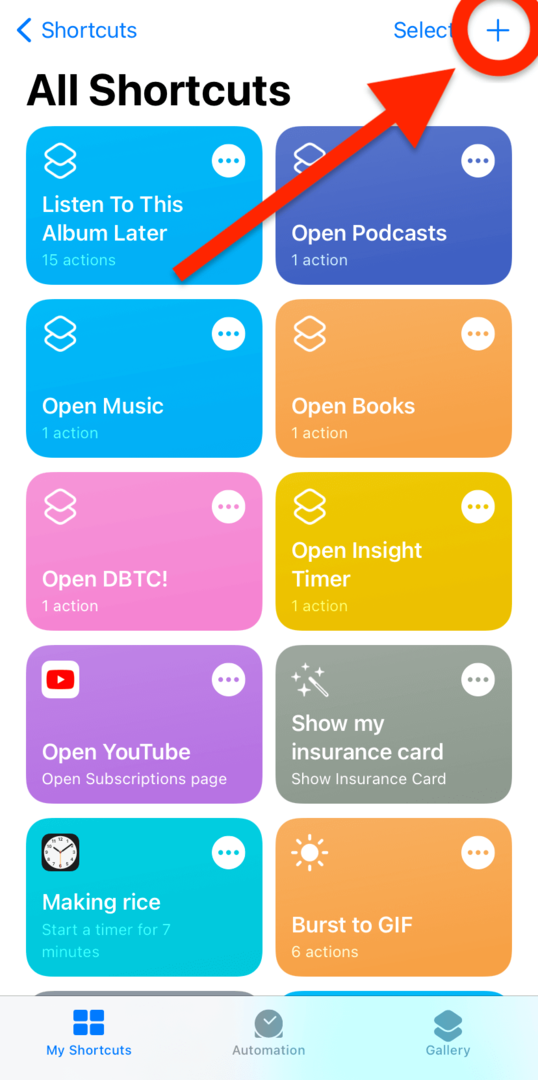
Торкніться Додати дію.
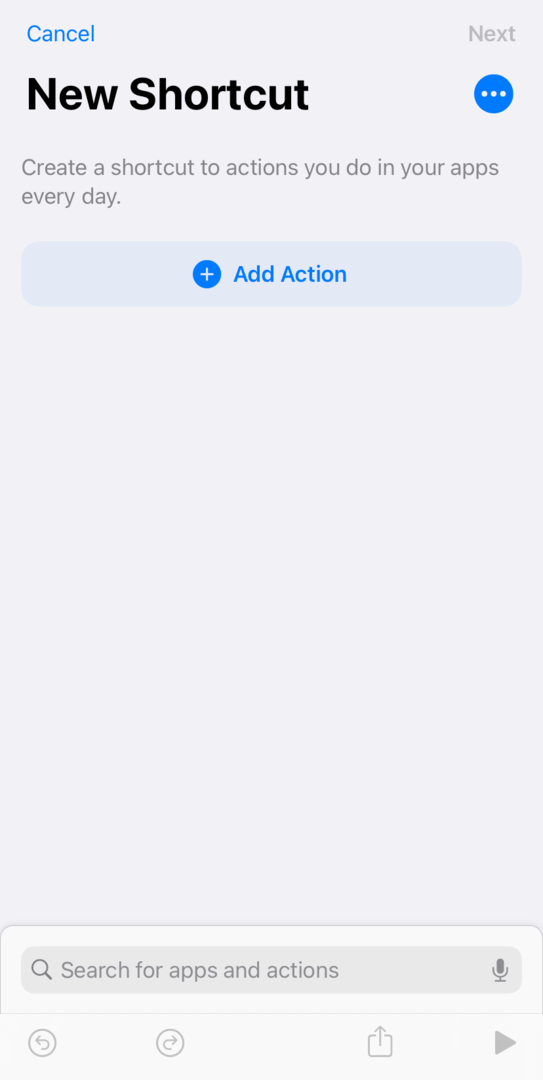
У рядку пошуку введіть «Отримати останні фотографії» та торкніться відповідної дії.
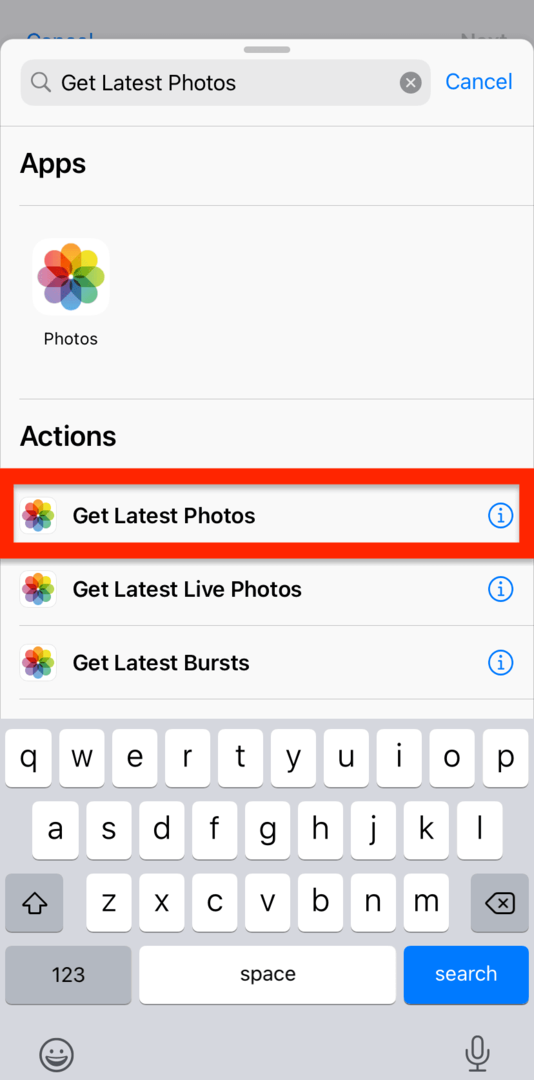
Ви побачите, що ця дія за замовчуванням налаштована на захоплення останньої 1 фото що ви взяли. Ви можете збільшити цю кількість, якщо хочете надіслати більше фотографій. Однак ми збираємося зробити один.
Далі торкніться + у синьому колі під дією, яку ми щойно додали. У рядку пошуку введіть «Надіслати повідомлення» та торкніться відповідної дії.

Тепер є ще одне перехрестя. Ви можете залишити Одержувачі поле пусте, якщо хочете, або заповніть його зараз.
Якщо залишити поле порожнім, цей ярлик дасть вам можливість заповнити контакт, якому ви хочете надіслати зображення, щоразу, коли ви запускаєте цей ярлик. Однак якщо ви зараз заповните чийсь номер телефону, ваша остання фотографія буде щоразу надсилатися тій самій людині. Який із них звучить краще для ваших цілей, вирішувати вам!
На цьому етапі ви можете перевірити ярлик, торкнувшись трикутника Грати у нижньому правому куті екрана. Просто знайте, що це миттєво запустить цей ярлик. Якщо ви вказали чийсь номер телефону, він отримає найновішу фотографію у вашій бібліотеці фотографій.
Прийнявши рішення, натисніть Далі у верхньому правому куті екрана. Назвіть ярлик щось, що запам’ятовується і цитується Siri. Ви можете запустити ярлики, вимовивши назву ярлика до Siri. Вам буде легше це зробити, якщо ви назвете цю процедуру приблизно на кшталт «Надіслати моє останнє фото».
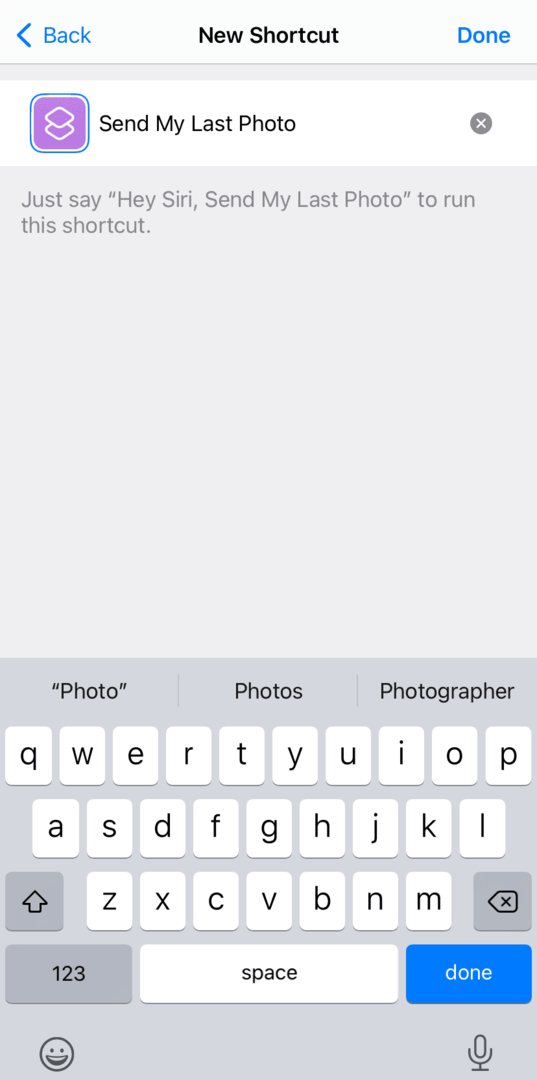
Після того, як ви назвали ярлик, все готово!
Як запустити ярлик на iPhone
Існує кілька різних способів запуску ярликів.
Перший і найочевидніший - запустити їх із програми Ярлики для iPhone. Просто відкрийте програму та торкніться кольорового прямокутника, який містить ярлик, який потрібно запустити.
Другий спосіб полягає в тому, щоб Siri запустила їх для вас. Це також досить легко. Просто активуйте Siri, сказавши «Hey Siri» або утримуючи кнопку блокування на вашому iPhone протягом кількох секунд. Потім скажіть назву ярлика, який потрібно запустити. Ось чому корисно назвати свої ярлики короткою та легкою фразою.
Третій спосіб запустити ярлик – додати його на головний екран як віджет. Ви можете зробити це так само, як і будь-який інший віджет. Натисніть і утримуйте будь-яку програму на головному екрані, доки не активуєте режим качання. Потім торкніться значка + кнопку у верхньому лівому куті екрана.
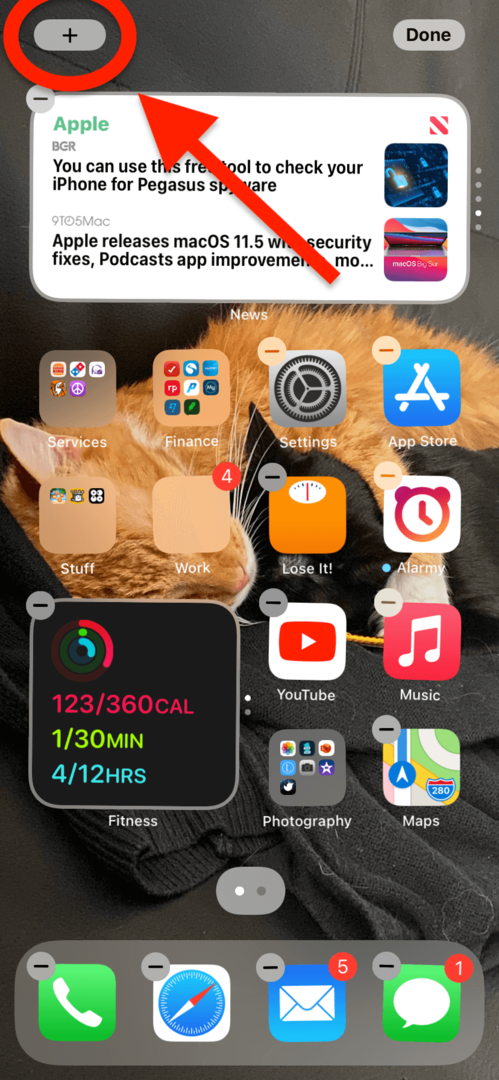
Прокрутіть вниз, поки не знайдете Ярлики додаток у списку доступних віджетів.
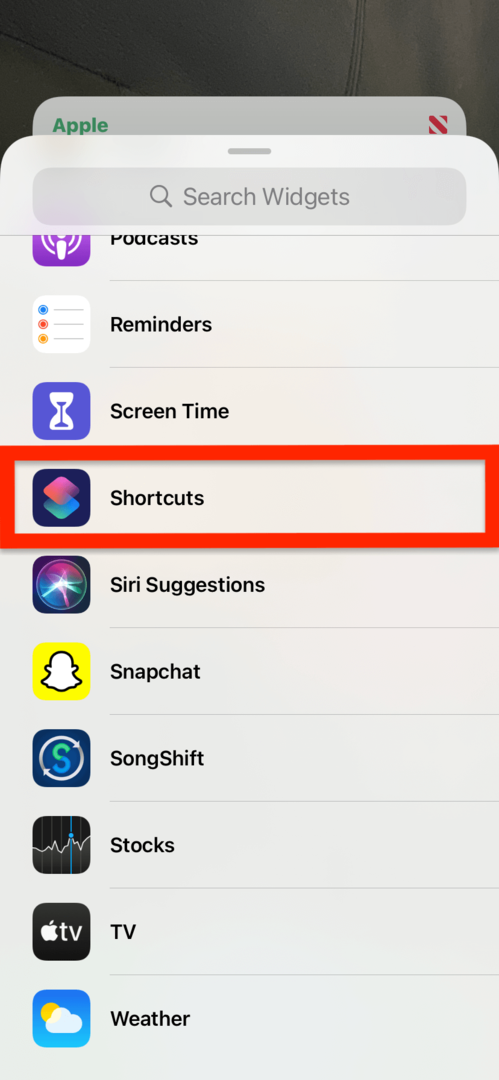
Коли ви торкаєтесь Ярлики зі списку доступних віджетів його віджет буде додано на ваш головний екран із випадковим вибором одного з ваших ярликів. Щоб змінити його на інший ярлик за вашим вибором, натисніть і утримуйте Ярлики віджет, доки він не перейде в режим хитання. Потім торкніться його.
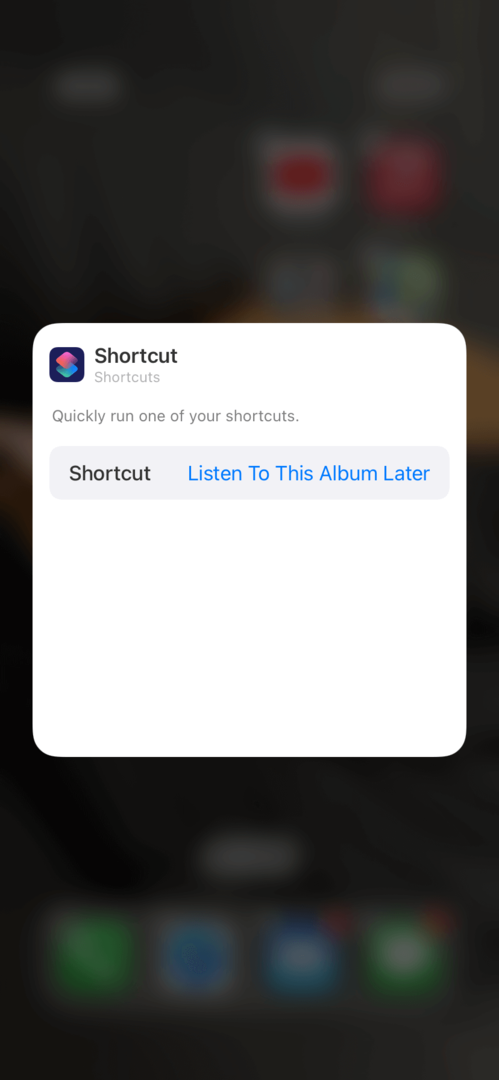
Як ви можете бачити на зображенні вище, ви побачите опцію, яка говорить Ярлик [ваш ярлик тут]. Торкніться цього, і ви зможете змінити віджет на ярлик за вашим вибором.
І це все для третього способу!
Четвертий спосіб запустити ярлик — створити його як автоматизацію. Як згадувалося раніше, автоматизація ярликів запускається автоматично, коли виконуються вказані умови. Вам не потрібно (і не можете) запускати автоматизацію вручну.
Почніть користуватися програмою Ярлики для iPhone вже сьогодні
І це все! Це все, що вам потрібно знати, щоб почати використовувати програму Ярлики для iPhone. Це чудовий спосіб заощадити час, справити враження на друзів і зробити на своєму iPhone те, що інакше було б неможливо.
Незабаром я розповім про інші поради, прийоми та процедури щодо ярликів, тому не забудьте підписатися на блог AppleToolBox! І якщо ви хочете дізнатися більше про автоматизацію на Mac, перегляньте цей пост охоплює основи програми Automator.
Побачимось наступного разу!